Komunikat o błędzie „lsass.exe – Nie można zlokalizować komponentu” sygnalizuje, że system operacyjny Windows napotyka trudności z odnalezieniem lub załadowaniem pliku niezbędnego do poprawnego funkcjonowania procesu lsass.exe. Ten proces pełni kluczową rolę w zarządzaniu polityką bezpieczeństwa oraz w procesie uwierzytelniania użytkowników na danym urządzeniu.
Przyczyną problemu może być brak lub uszkodzenie konkretnego pliku systemowego lub biblioteki DLL (Dynamic Link Library). Prawidłowe działanie lsass.exe jest ściśle zależne od tych elementów. W niniejszym poradniku przedstawimy metody rozwiązania problemu „lsass.exe nie może zlokalizować komponentu” w systemie Windows.
1. Uruchom skanowanie SFC
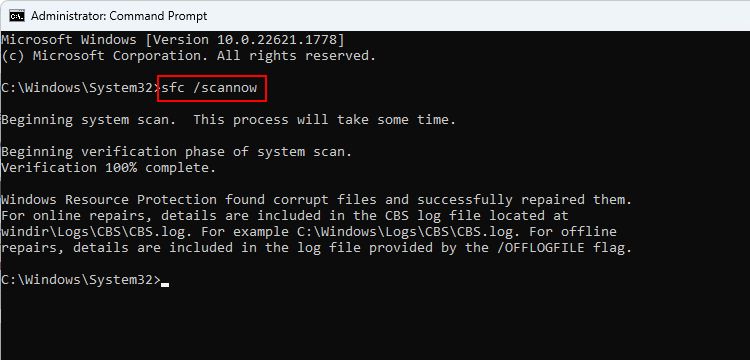
Jak wspomniano, błąd „lsass.exe nie może zlokalizować komponentu” może być skutkiem uszkodzenia lub braku pliku, na którym opiera się proces lsass.exe.
W takich sytuacjach pomocne może być skanowanie systemu za pomocą narzędzia Kontroler plików systemowych (SFC), które zostało opracowane przez Microsoft do wykrywania i naprawiania niespójności i błędów związanych z uszkodzeniem plików systemowych.
W przypadku wykrycia problemu, narzędzie SFC podejmie próbę jego automatycznego rozwiązania. Jeśli przyczyną problemu było uszkodzenie plików, ta metoda powinna go wyeliminować. Jeżeli na Twoim komputerze zainstalowany jest program zabezpieczający firmy trzeciej, zaleca się również przeprowadzenie pełnego skanowania antywirusowego w celu sprawdzenia, czy to przyniesie poprawę.
2. Wymiana pliku oleaut32.dll
Z doniesień użytkowników wynika, że opisywany problem może być również związany z brakiem pliku oleaut32.dll, który jest niezbędny do poprawnego działania aplikacji. Rozwiązaniem może być zastąpienie tego pliku działającą kopią z zaufanego źródła.
W tym celu konieczne będzie utworzenie nośnika startowego z instalacyjną wersją systemu Windows, która jest identyczna z tą zainstalowaną na komputerze. Umożliwi to uzyskanie zweryfikowanej, nieuszkodzonej kopii pliku z nośnika instalacyjnego. Pozwala to również uniknąć błędów i konfliktów, które mogą wystąpić w przypadku próby podmiany pliku w działającym systemie Windows. Dla bezpieczeństwa, przed podjęciem dalszych działań zalecane jest wykonanie kopii zapasowej systemu.
Po utworzeniu nośnika startowego i kopii zapasowej, postępuj zgodnie z poniższymi krokami:
- Włóż nośnik startowy (płytę CD lub dysk USB) do komputera i uruchom go ponownie.
- Podczas uruchamiania komputera może być konieczne wejście do ustawień BIOS lub UEFI w celu zmiany kolejności rozruchu i ustawienia priorytetu na rozruch z nośnika instalacyjnego. Najlepszym sposobem na to jest zapoznanie się z instrukcją obsługi komputera lub przeszukanie internetu na stronie producenta.
- Po uruchomieniu komputera z nośnika instalacyjnego, postępuj zgodnie z instrukcjami na ekranie. Następnie, naciśnij klawisz R, aby otworzyć opcje odzyskiwania systemu Windows.
- Wybierz odpowiednią instalację.
- Następnie, uruchom wiersz poleceń z uprawnieniami administratora i wykonaj poniższe polecenie, aby przejść do katalogu, w którym znajduje się plik oleaut32.dll:
cd c:\windows\system32
- Następnie, wykonaj poniższe polecenie, aby zmienić nazwę istniejącego pliku na oleaut32.old:
ren oleaut32.dll oleaut32.old
- Skopiuj plik z nośnika instalacyjnego do docelowego folderu za pomocą następującego polecenia. Pamiętaj, aby w razie potrzeby zmienić literę dysku d: na właściwą:
copy d:\windows\system32\oleaut32.dll c:\windows\system32
- Na koniec, wpisz „exit” w wierszu poleceń i zamknij go.
- Po zakończeniu, wyjmij nośnik startowy i uruchom komputer ponownie. Po ponownym uruchomieniu sprawdź, czy problem został rozwiązany.
3. Przywracanie systemu
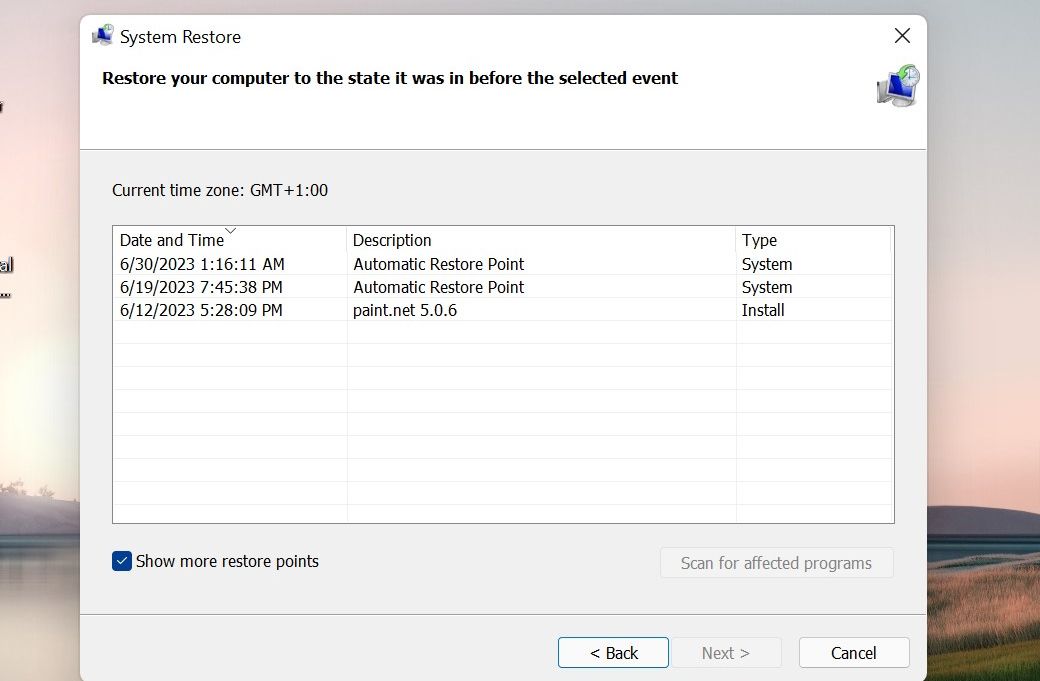
Istnieje możliwość przywrócenia systemu do wcześniejszego stanu, w którym problem z lsass.exe nie występował.
Można to osiągnąć, korzystając z funkcji Przywracania systemu, która polega na tworzeniu punktów przywracania, zazwyczaj przed wykonaniem istotnych operacji. Po wybraniu punktu przywracania, system powróci do stanu, w którym znajdował się w momencie jego utworzenia, potencjalnie eliminując problem.
4. Instalacja aktualizacji
Zaleca się również zainstalowanie wszelkich dostępnych aktualizacji systemu. Firma Microsoft regularnie publikuje aktualizacje zawierające poprawki znanych błędów, a aktualizacja systemu Windows do najnowszej wersji może rozwiązać problem z lsass.exe.
Jeśli aktualizacja nie przyniesie rezultatu, można spróbować przeprowadzić aktualizację w miejscu, która spowoduje ponowną instalację systemu Windows, zachowując dotychczasowe pliki i aplikacje. Do wykonania takiej operacji wymagany będzie nośnik instalacyjny systemu Windows (USB lub DVD).
Błąd lsass.exe w systemie Windows – rozwiązany
Błąd lsass.exe może być irytujący, ale zastosowanie powyższych kroków powinno pomóc w przywróceniu prawidłowego działania urządzenia. Jeśli jednak żadna z opisanych metod nie rozwiąże problemu, najlepszym rozwiązaniem będzie skontaktowanie się z oficjalnym wsparciem technicznym Microsoft i zgłoszenie im zaistniałego problemu.
newsblog.pl
Maciej – redaktor, pasjonat technologii i samozwańczy pogromca błędów w systemie Windows. Zna Linuxa lepiej niż własną lodówkę, a kawa to jego główne źródło zasilania. Pisze, testuje, naprawia – i czasem nawet wyłącza i włącza ponownie. W wolnych chwilach udaje, że odpoczywa, ale i tak kończy z laptopem na kolanach.